
티스토리를 운영하면서 구글 애드센스로 수익을 지급받기 위해서는 반드시 해야 하는 몇 가지가 있는데 그중에 하나가 세금 정보를 입력하는 것입니다. 조금 복잡할 수 있지만 순서대로 따라오시면 어렵지 않습니다.
시작하시기 전에 먼저 지급 >> 결제 정보 >> 결제 프로필 >> 이름 및 주소 에서 한글 이름을 여권 영문명으로 변경해주세요. 그렇지 않으면 정보 불일치로 여권을 추가로 제출해야 합니다. 그런데, 이름 변경 부분이 비활성화 되어서 어떤 방법으로도 변경이 안되는 경우가 있어요. 제가 그랬어요. 그러면 어쩔 수 없이 마지막 단계에 여권을 업로드 해야하는데, 여기서 중요한 건 주민등록번호는 개인정보이기 때문에 반드시 가리고 보내셔야 합니다. 안그러면 승인 안납니다.

구글 애드센스 사이트에 접속하셔서 왼쪽 메뉴 중 지급 >> 결제 정보 >> 하단 설정관리로 들어가 주세요.

세금 양식 승인이 될 때까지 구글에서는 판매 대금의 최대 30%를 지급 보류하기 때문에 아직 지급까지 시간이 남으셨더라도 미리 세금 정보를 추가해주시는 것이 좋습니다. '세금 정보 추가'를 클릭해주세요.

미국 세금 정보의 연필 모양 아이콘 >> 세금 정보 관리를 눌러주세요.

완료하는데 15~20분 정도 걸리는 것으로 안내하고 있지만, 저는 자료 찾아보고 입력하느라 1시간은 걸린 것 같습니다.

계좌 유형은 개인 / 미국 시민 또는 거주자 아니오 / 세금 양식 유형 W8BEN을 선택합니다.

개인 이름은 여권 영문 이름을 기입합니다. 대한민국을 선택 후, 외국인 TIN은 사업자등록증이 있으신 경우에는 사업자등록번호를 넣어주시고, 개인인 경우는 기입하지 않습니다. 주민등록번호는 넣으시면 안 됩니다.
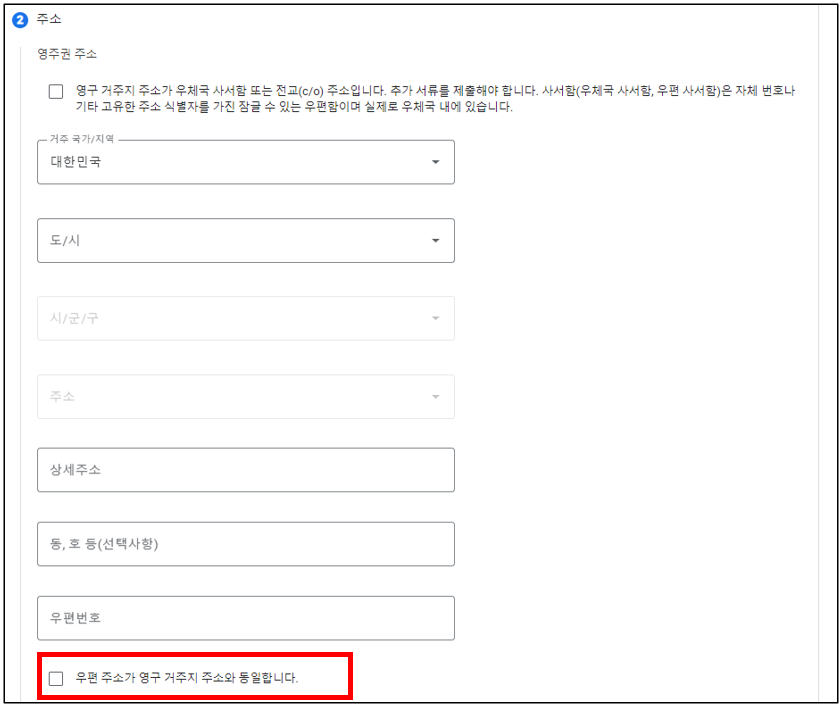
도/시 및 시/군/구는 선택을 하시고, 상세 주소는 영문으로 작성해주신 후 아래 '우편 주소가 영구 거주지 주소와 동일합니다'를 체크해주시고 다음을 눌러주세요.

조세 조약에 따라 인하된 원천징수세율을 신청하시나요 >> 예 >> 대한민국을 선택하세요.

저는 현재 티스토리를 통한 애드센스 수익만을 창출하고 있지만, 향후 구글 제품을 통해 얻을 계획인 모든 소득 유형을 신청할 수 있기 때문에 세 가지를 다 클릭합니다. 위 이미지와 같이 세 가지를 모두 클릭하시고 조항 및 단락 / 원천징수세율을 선택하신 후 아래 체크박스를 다 체크하시고 다음을 클릭해주세요.

문서 미리보기를 통해 pdf 파일을 따로 저장해 놓으셔도 됩니다. 내용을 확인 후 문제가 없으면 체크박스를 체크하시고 다음으로 진행해주세요.

'예, 세금 ID 섹션에 명시된 개인으로서 이 양식에 서명합니다'를 선택하시고 여권 영문 이름을 기입합니다.

미국에서 수행한 활동 및 서비스가 없는 경우에 '아니오'를 선택하세요. 대금 지급받은 적이 없는 경우에는 '대금을 지급받은 적이 없는 기존 또는 신규 결제 프로필의 세금 정보 제공'을 선택하세요.

세금 문서 발송 방법을 전자 메일로 받을지 선택하고 제출을 누르세요.

서두에 말씀 드린대로, 결제 프로필의 이름을 영문으로 변경하지 않으셨다면 이 메시지가 나옵니다. 여권을 찍어서 주민등록번호를 가린 후 업로드해주고 문서를 제출했습니다.

완료하고 나면 세금 정보를 검토 중이라는 화면이 나옵니다. 영문명이 일치하면 바로 승인 완료가 되는데, 여권 정보의 이름을 검토하는데 7~15일 정도 소요가 된다고 합니다. 위 화면에도 보이지만 양식이 승인되지 않으면 원천징수세율이 30%입니다. 어렵게 광고 수익 올린 것을 세금으로 지출하지 않으려면 필수로 등록하는 것이 좋습니다.

구글이 일을 열심히 하고 있습니다. 7일 이상 걸린다는 승인이 바로 당일 완료되었습니다!
함께 읽으면 좋은 글
2022.09.15 - [티스토리 운영] - 티스토리 구글 애드센스 핀 번호 입력 방법 및 후기
'블로그' 카테고리의 다른 글
| 티스토리 구글 애드센스 결제 계좌 등록 방법 (10) | 2022.09.18 |
|---|---|
| 티스토리 구글 애드센스 해외 송금 수수료 절약 방법 (8) | 2022.09.17 |
| 티스토리 구글 애드센스 핀 번호 입력 방법 및 후기 (14) | 2022.09.15 |
| 티스토리 블로그 폐쇄하는 두 가지 방법 (18) | 2022.09.14 |
| 티스토리 개설 후 기본 설정 세팅하기 (11) | 2022.09.13 |




댓글